win10更新后黑屏无法进系统怎么办
- 分类:Win10 教程 回答于: 2021年09月13日 10:32:00
win10系统使用的时间久后难免会出现各种各样的问题,比如说最近就有网友反映自己的win10更新后黑屏无法进系统怎么办,不知道该怎么解决。下面小编就教下大家更新win10后开机黑屏的解决方法。
方法一:
1、首先开机进入系统时,长按电源键关机,重复3次左右,开机后出现高级恢复界面。
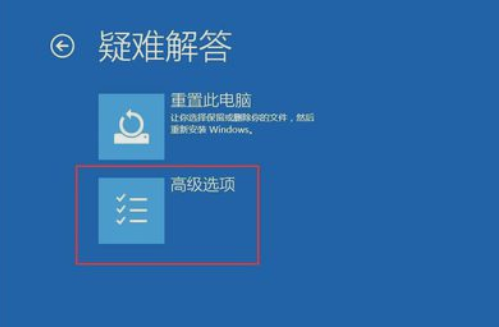
2、点击疑难解答——高级选项——启动设置——重启,选择安装模式。
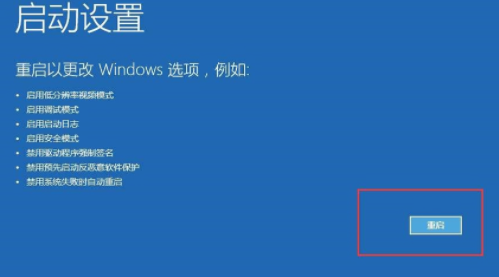
3、接下来,电脑进入安全模式后,干净启动的操作步骤如下。
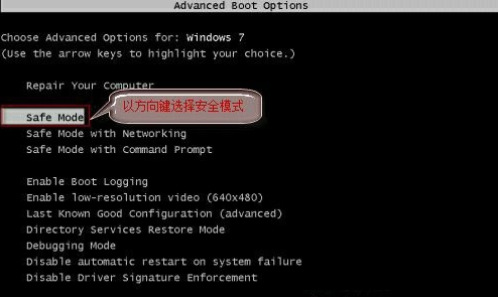
4、按“Win+R”打开“运行”窗口, 输入msconfig后回车,弹出系统配置对话框。
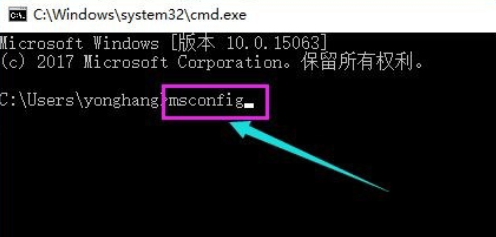
5、在“常规”标签页,单击“有选择的启动”,清除“加载启动项”上面的勾。在“服务”标签页,单击“隐藏所有Microsoft”服务,然后单击全部禁用。

6、最后切换到“启动”标签页,点击打开任务管理器——启动项——禁用。确定保存后,重新启动系统即可。
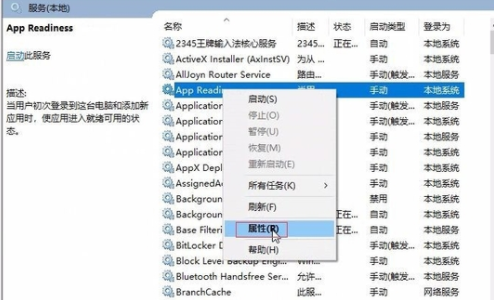
方法二:
在尝试各种方法之后无法解决,就可以使用重装系统。具体的u盘重装系统的步骤可以参照:小白u盘重装win10系统教程。

以上便是更新win10后开机黑屏的解决方法,有需要的小伙伴可以参照教程进行操作哦。
 有用
26
有用
26


 小白系统
小白系统


 1000
1000 1000
1000 1000
1000 1000
1000 1000
1000 1000
1000 1000
1000 1000
1000 1000
1000 1000
1000猜您喜欢
- win10 64位系统安装的步骤教程..2021/09/14
- 小白一键重装系统win10的步骤..2022/08/11
- win10序列号怎么用2022/11/24
- win10系统安装步骤详解2022/06/11
- U盘重装系统步骤win10教程2022/10/06
- win10开机进入安全模式的方法..2024/02/07
相关推荐
- 台式电脑安装Win10系统步骤详解与常见..2024/08/03
- 简述怎么用u盘重装系统电脑win10..2023/03/22
- Win10系统重装教程:轻松解决电脑问题..2024/02/26
- 笔记本电脑一键重装系统win10步骤和详..2021/08/17
- 详细教您win10游戏全屏2018/12/06
- 电脑上不了网,小编教你电脑上不了网怎..2018/05/29














 关注微信公众号
关注微信公众号



